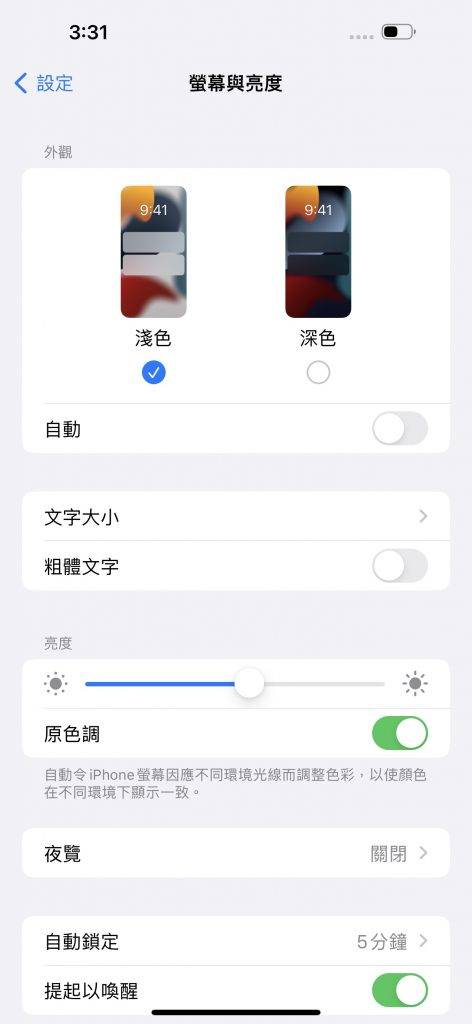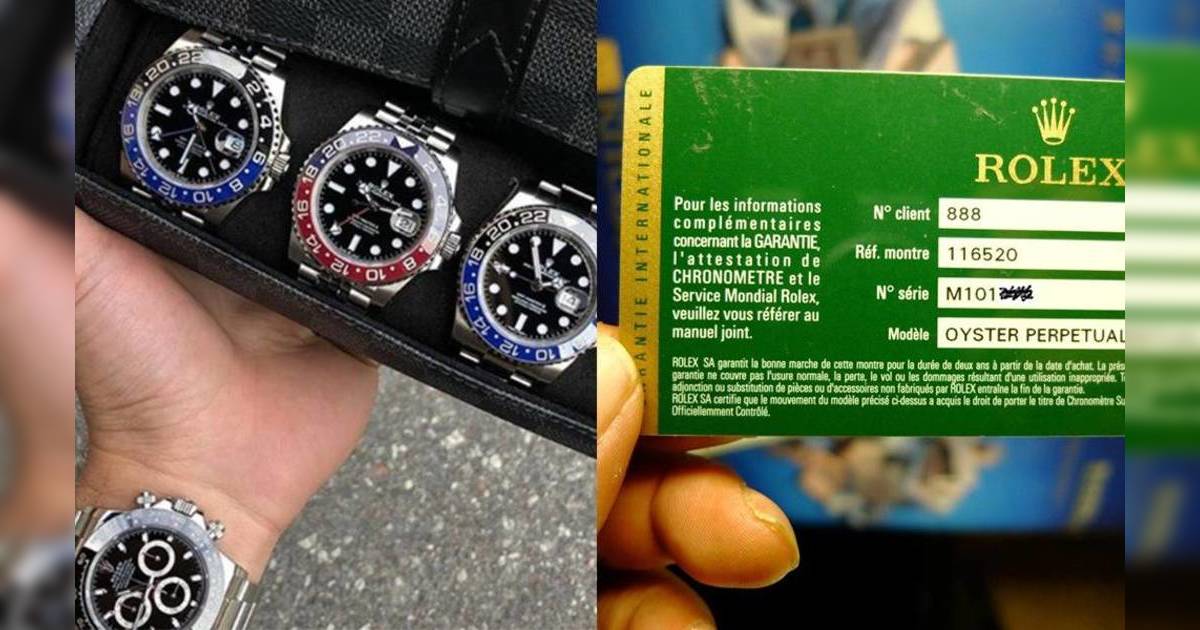iPhone 螢幕突然變黃?教你3招解決問題!
廣告
相信有不少iPhone用家也曾遇過iPhone 螢幕突然變黃。遇到問題千究竟有咩方法可以解決以上問題?即睇內文!!
1.關閉「深色模式」
「深色模式」會為 iPhone 提供深色配色,非常適合在燈光昏暗的環境下使用。「深色模式」開啟時,用家可以使用 iPhone(例如在牀上閲讀)而避免打擾旁邊的人。
使用步驟:
前往「設定」「螢幕與亮度」,然後選擇「深色」來開啟「深色模式」,或選擇「淺色」來將其關閉。
關閉「深色模式」的自動開關
用家可以自動開啟了「深色模式」設定。
使用步驟:
2. 關閉「原色調」
「原色調」會自動將螢幕的顏色和彩度調節為與環境亮度一致。iPhone 8 後的的機型都新增了「原色調」功能,若用家不希望螢幕看起來黃色的,可以根據以下指示以將它關閉。
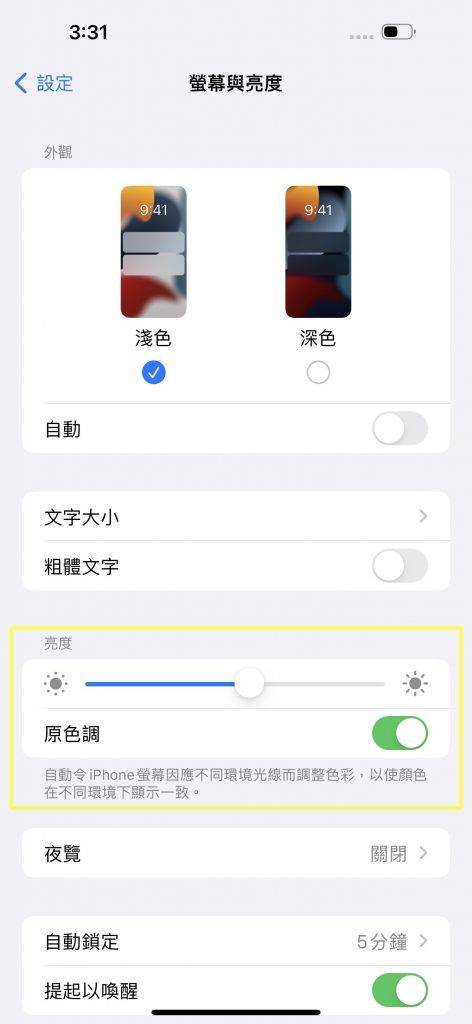
使用步驟:
前往「設定」「螢幕與亮度」,然後開啟或關閉「原色調」。
3.關閉「夜覽」
用家可能開啟了「夜覽」,或是不小心排程了自動開啟的功能,導致手機會自動在日落之後以夜覽顯示。
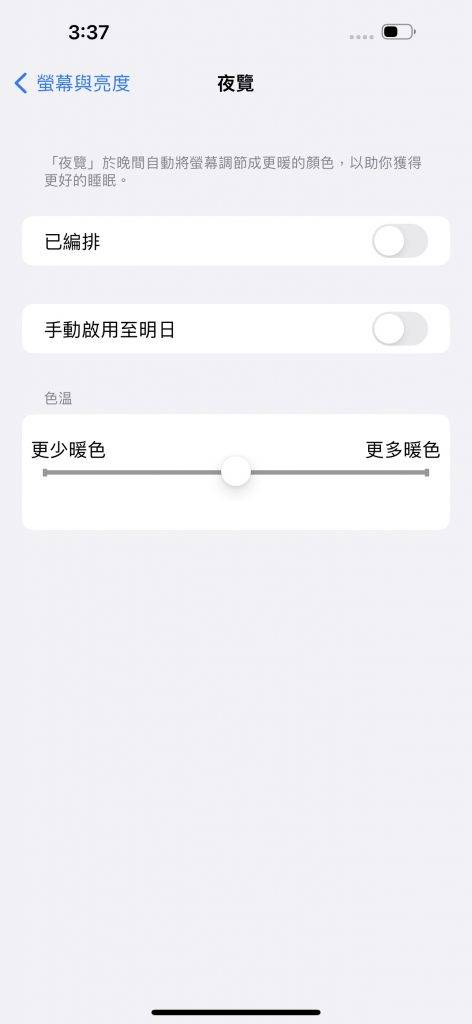
使用步驟:
- 前往「設定」「螢幕與亮度」「夜覽」。
- 開啟「已編排」。
- 如果要調整「夜覽」的色彩平衡,請將「色溫」下方的滑桿拖向光譜中較暖色或較冷色的一端。
- 點一下「由」,然後選擇「日落至日出」或「自訂時間表」。如果你選擇「自訂時間表」,請點一下選項來安排你想開啟及關閉「夜覽」的時間
今年Apple發佈會,推出了什麼新產品?
除了萬眾期待的iPhone 14外,今年iPhone 14 出了新紫色,還有全新AirPods Pro 2以及Apple Watch 8/Ultra/SE,詳情請看。大家在出iPhone 14 時,都可以留意iPhone 的最新回收價。
今年iPhone 14有什麼限制?
除了今年iPhone 14 Pro/Pro Max 出了紫色外,在選擇手機容量時,有一點要考慮,就是有一個容量是未能支援4K…詳情請看
圖片來源:新Monday編輯部,PEXELS